Excel 中的 IFERROR 函數是什麼?
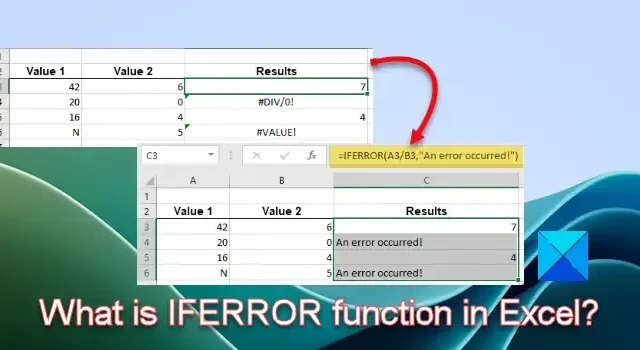
這篇文章解釋了什麼是 IFERROR 函數以及如何在 Microsoft Excel 中使用該函數。IFERROR 函數在Excel中作為邏輯函數引入,用於處理 Excel 中的公式或計算中可能出現的錯誤。它現在可在所有 Excel 版本中使用,包括 Excel for Microsoft 365。

IFERROR 函數可以處理 Excel 中的以下錯誤:#N/A、#DIV/0!、#NULL!、#NAME?、#NUM!、#VALUE! 和 #REF! 如果您想知道當您的參數引用這些錯誤值之一時如何使用 IFERROR 函數來抑制錯誤,請繼續閱讀這篇文章。
Excel 中的 IFERROR 函數是什麼?
當公式計算出不正確的結果時,Excel 的單元格中會出現錯誤代碼。例如,如果您應用公式計算 2 個單元格的值之和,但第一個單元格包含文本值,則該公式將返回 #VALUE!錯誤。同樣,如果應用公式將某個值除以 0 或空單元格值,Excel 將返回#DIV/0!錯誤。
並非每個用戶都熟悉這些錯誤代碼,如果您正在協作處理 Excel 文檔或要與同事或讀者共享它,您可能需要將錯誤代碼替換為更有意義和更合理的內容。這就是 IFERROR 函數發揮作用的地方。如果公式計算結果為錯誤,它將用自定義文本消息或邏輯值替換錯誤代碼,否則返回公式的結果。
IFERROR 函數具有以下語法:
IFERROR(value, value_if_error)
在哪裡,
- value是指需要計算錯誤的公式或表達式。它可以是一個值或一個單元格引用。
- value_if_error是指公式計算結果出現錯誤時要返回的輸出。它可以是文本消息、數值、空字符串等。
如何使用 IFERROR 函數?
讓我們通過示例了解如何在 Excel 中使用 IFERROR 函數。
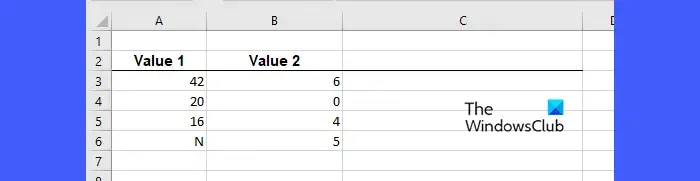
假設我們有一個工作表,其中在兩個不同的列中列出了一些值,如上圖所示。這個想法是將 A 列的值除以 B 列的值。因此,我們將光標放在單元格 C3 中並鍵入以下公式:
=A3/B3
按 Enter 鍵後,公式的計算結果為“7”,這是 42 除以 6 後得到的結果。
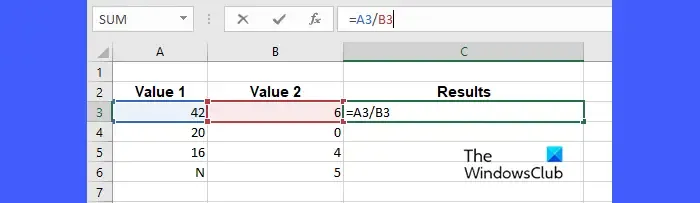
接下來,我們將光標移至單元格 C3 的右下角,當它轉換為加號 (+) 符號時,我們單擊並向下拖動光標直到單元格 C6,然後釋放光標。此操作會將單元格 C3 中輸入的公式複製到單元格 C4、C5 和 C6。對於每對值(A4/B4、A5/B5、A6/B6),公式計算得出以下結果:
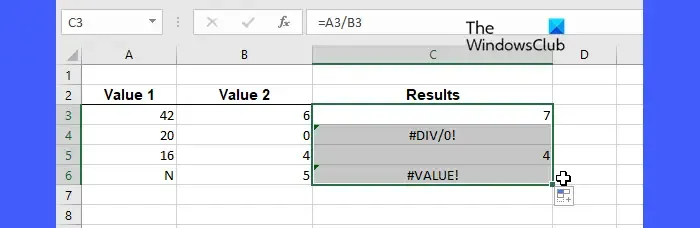
正如您所看到的,單元格 C4 和單元格 C6 中的公式計算結果為 #DIV/0!錯誤和#VALUE!錯誤。要將這些錯誤代碼替換為預定義的錯誤消息,我們可以使用 IFERROR 函數,如下所示:
=IFERROR(A3/B3,"An error occurred!")
將除法公式包含在 IFERROR 函數中後,將得到以下結果:
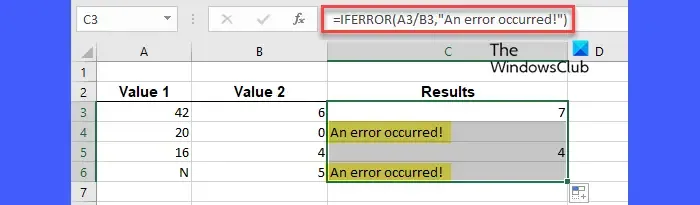
因此,基本上,如果 IFERROR 函數的第一個參數中傳遞的公式返回錯誤值,則 IFERROR 函數將返回在第二個參數中傳遞的文本來代替錯誤。
同樣,我們可以應用 IFERROR 函數將 Excel 中的所有主要錯誤代碼隱藏在用戶定義的值後面。
就是這樣!我希望這有幫助。
如何輸入 Iferror 函數?
將光標置於包含現有公式的單元格中。然後將光標移至公式欄並將其放置在等於符號 (=) 旁邊。鍵入“iferror”並按 Tab 鍵從建議的 Excel 函數列表中選擇 IFERROR。將光標移至現有公式的右側並輸入逗號符號。現在,在雙引號內輸入自定義文本並關閉 IFERROR 函數的括號。按 Enter 鍵生成結果。
Excel 中的 Iferror 和 if 是什麼?
IF 函數對兩個值進行邏輯比較。滿足條件則返回TRUE;否則,返回 FALSE。IFERROR 函數允許用戶處理 Excel 公式中的錯誤。如果公式有錯誤,則返回一個預定義的值;否則,返回公式的結果。



發佈留言